사전 설정 또는 인접 면으로 방향 다시정하기, 모형 회전, 애니메이션식 전환 사용, 면 뷰 롤, 객체 검사 등을 수행합니다.
현재 뷰 방향을 사전 설정 방향으로 재지정하려면
- ViewCube 도구에서 면, 모서리 또는 구석 중 하나를 클릭합니다.
방향을 인접한 면으로 재지정하려면
- ViewCube 도구의 모서리 가까이에 표시된 삼각형 중 하나를 클릭합니다.
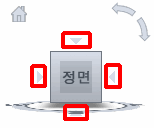
이 예와 같이 각 삼각형이 인접한 면 뷰 중 하나로 전환됩니다.

주: 면 뷰가 현재 뷰여야 합니다.
모형을 회전하려면
- ViewCube 도구를 클릭하고 마우스 왼쪽 버튼을 누른 채 모형을 회전하려는 방향으로 끕니다.
애니메이션식 전환 사용
- ViewCube 도구를 마우스 오른쪽 버튼으로 클릭하고 ViewCube 옵션을 클릭합니다.
- 옵션 편집기에 있는 ViewCube 페이지의 인터페이스 노드 아래에서 뷰 전환 시 애니메이션식 변환 사용을 선택합니다.
이 옵션을 선택하면 ViewCube 도구에서 미리 정의된 영역을 클릭할 때 하나의 뷰에서 다른 뷰로의 전환이 애니메이트되어 표시됩니다.
- 확인을 클릭합니다.
면 뷰를 회전하려면
- ViewCube 도구의 오른쪽과 위에 표시된 롤 화살표 중 하나를 클릭합니다. 왼쪽 회전 화살표는 뷰를 반시계 방향으로 90도 회전하고, 오른쪽 회전 화살표는 뷰를 시계 방향으로 90도 회전합니다.
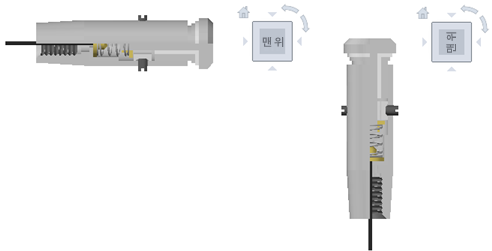
주: 면 뷰가 표시되어 있는지 확인합니다.
객체를 검사하려면
- 모형에서 하나 이상의 객체를 선택하여 뷰의 중심점을 정의합니다.
- ViewCube에서 사전 설정 위치 중 하나를 클릭하거나 ViewCube를 클릭하여 끌어서 모형 뷰의 방향을 다시 조정합니다.
ViewCube는 선택된 객체의 중심점을 기준으로 모형 뷰의 방향을 다시 조정합니다.
뷰에서 모형을 자동으로 맞추려면
- ViewCube를 마우스 오른쪽 버튼으로 클릭하고 옵션을 클릭합니다.
- ViewCube 옵션 대화상자의 ViewCube를 클릭할 때 아래에서 뷰 변경 시 뷰에 맞춤을 클릭합니다.
선택하면 ViewCube의 미리 정의된 영역을 클릭하여 모형 방향을 다시 정하고 모형을 창에 맞출 수 있습니다.
- 확인을 클릭합니다.
정면도를 정의하려면
- ViewCube를 마우스 오른쪽 버튼으로 클릭하고 현재 뷰를 정면도로 설정을 클릭합니다.
주: 먼저 뷰 방향을 지정합니다. 뷰 도구를 사용하여 고려 대상 항목이 모형의 정면(위가 위쪽을 향함)인지를 확인합니다. 그런 다음 현재 뷰를 정면도로 설정을 선택합니다.
정면도를 복원하려면
- ViewCube를 마우스 오른쪽 버튼으로 클릭하고 정면도 재설정을 클릭합니다.
홈 뷰를 설정하려면
- ViewCube를 마우스 오른쪽 버튼으로 클릭하고 현재 뷰를 홈 뷰로 설정을 클릭합니다.
모형 방향을 홈 뷰로 다시 정하려면
- ViewCube를 마우스 오른쪽 버튼으로 클릭하고 홈 뷰로 이동을 클릭합니다.
저장된 홈 뷰를 현재 뷰에 적용하려면
- ViewCube 가까이에 있는 홈(
 )을 마우스 오른쪽 버튼으로 클릭합니다.
)을 마우스 오른쪽 버튼으로 클릭합니다.